4 월 업데이트 2024: 우리의 최적화 도구를 사용하여 오류 메시지를 받지 않고 시스템 속도를 늦추십시오. 지금 다운로드 이 링크
- 다운로드 및 설치 여기에 수리 도구.
- 컴퓨터를 스캔하도록 합니다.
- 그러면 도구가 컴퓨터 수리.
Outlook Web Access는 Outlook 클라이언트의 모양과 느낌을 갖춘 완벽한 웹 기반 전자 메일 클라이언트입니다. 웹에서 Outlook을 사용하면 거의 모든 웹 브라우저에서 Microsoft Exchange Server 사서함에 액세스 할 수 있습니다. OWA는 친숙하고 사용하기 쉬운 인터페이스와 전문적인 전자 메일 작성에 필요한 필수 도구를 포함하여 Outlook의 대부분의 기능을 제공합니다.

그러나 Outlook 웹 액세스가 실패 할 수 있습니다. 일부 사용자는 여러 Outlook 오류 오류 메시지 포함 :“S / MIME 컨트롤을 사용할 수 없기 때문에 콘텐츠를 표시 할 수 없습니다. Outlook Web Access에서이 오류가 발생하면 다음 방법을 읽고 문제 해결 방법을 알아보십시오.
'S / MIME 컨트롤을 사용할 수 없어서 내용을 표시 할 수 없습니다'오류 수정 :
S / MIME 컨트롤 활성화
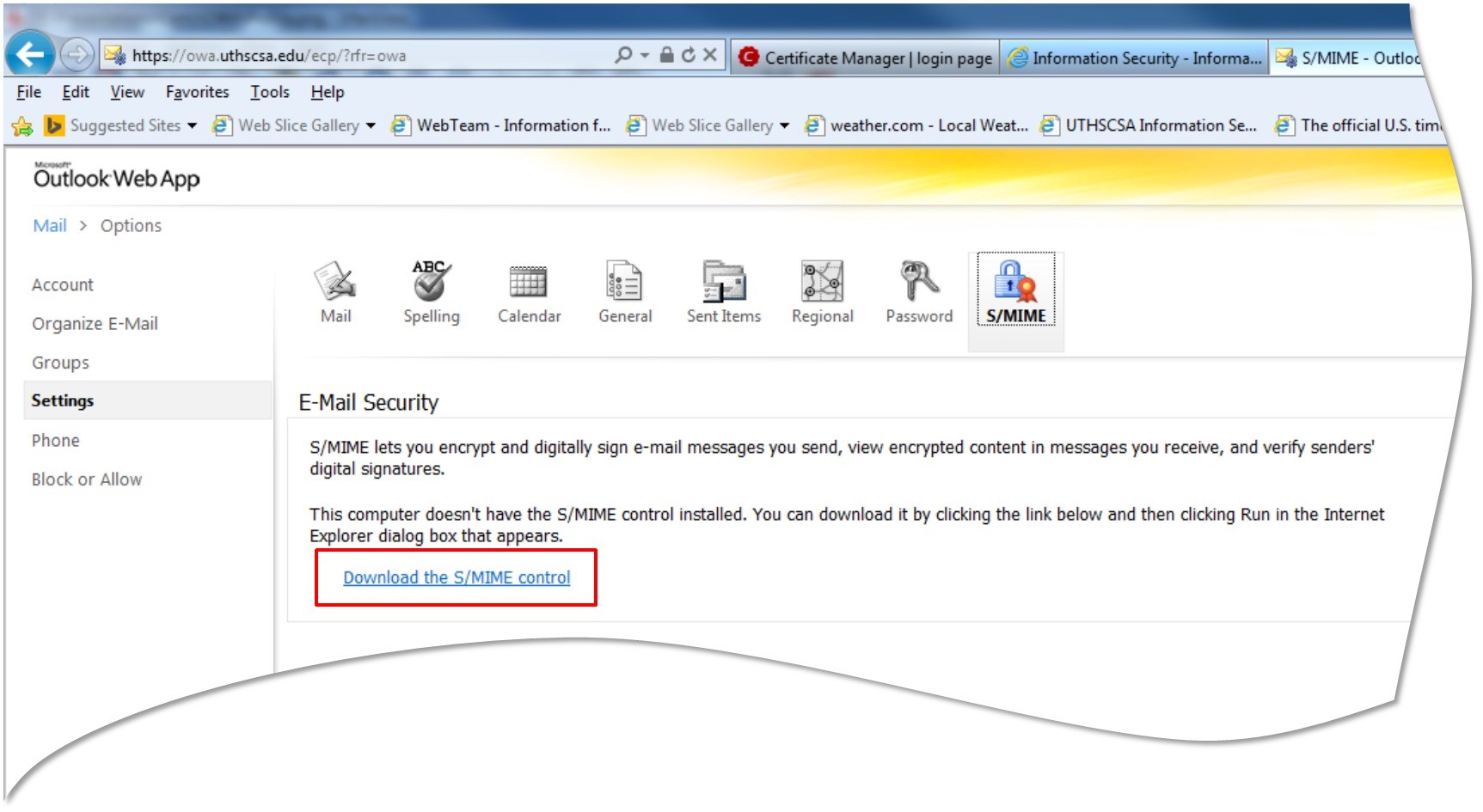
- OWA에 등록하여 시작하십시오.
- 로그인 한 후 오른쪽의 옵션 버튼을 클릭하십시오.
- 옵션 아래에 드롭 다운 메뉴가 나타납니다.
- 드롭 다운 메뉴에서 모든 옵션 표시를 클릭하십시오.
- 옵션 섹션의 왼쪽 창에서 설정을 클릭하십시오.
- 아이콘 목록이 나타납니다. S / MIME 아이콘을 클릭하십시오.
- 이메일 보안 헤더가 텍스트 단락과 함께 나타납니다. 이 텍스트의 끝에있는 S / MIME 컨트롤 하이퍼 링크 다운로드 링크를 클릭하십시오.
2024년 XNUMX월 업데이트:
이제 이 도구를 사용하여 파일 손실 및 맬웨어로부터 보호하는 등 PC 문제를 방지할 수 있습니다. 또한 최대 성능을 위해 컴퓨터를 최적화하는 좋은 방법입니다. 이 프로그램은 Windows 시스템에서 발생할 수 있는 일반적인 오류를 쉽게 수정합니다. 손끝에 완벽한 솔루션이 있으면 몇 시간 동안 문제를 해결할 필요가 없습니다.
- 1 단계 : PC 수리 및 최적화 도구 다운로드 (Windows 10, 8, 7, XP, Vista - Microsoft Gold 인증).
- 2 단계 : "스캔 시작"PC 문제를 일으킬 수있는 Windows 레지스트리 문제를 찾으십시오.
- 3 단계 : "모두 고쳐주세요"모든 문제를 해결합니다.
- OWA는 owasmime.msi 파일을 다운로드하려고합니다. 실행 버튼을 클릭하십시오.
- owasmime.msi 파일이 자동으로 다운로드되고 설치됩니다. 창이 사라지면 웹 페이지를 새로 고치거나 메일 하이퍼 링크를 클릭하십시오.
- 페이지가 다시로드되면 웹 페이지 상단에 "이 사이트에서 다음 추가 기능을 실행하려고합니다."라는 노란색 막대가 나타납니다. 이 막대를 마우스 오른쪽 버튼으로 클릭하면 드롭 다운 메뉴가 나타납니다.
- 이 드롭 다운 메뉴에서 애드온의 모든 웹 사이트 실행을 클릭하십시오.
- Internet Explorer가 보안 경고 창을 엽니 다. 실행 버튼을 클릭하십시오.
S / MIME 컨트롤을 설치하십시오.
- S / MIME 컨트롤을 설치하지 않은 상태에서 암호화되거나 디지털 서명 된 메시지를받은 경우 메시지를 열 때 컨트롤을 설치하라는 메시지가 표시됩니다. S / MIME 컨트롤을 설치하지 않은 경우 새 메시지를 만들고 고급 메뉴> 메시지 옵션에서 추가 옵션을 선택한 다음이 메시지 암호화 (S / MIME)를 선택할 수도 있습니다. 그러면 S / MIME 명령을 설치하라는 메시지가 표시됩니다.
- 파일을 실행하거나 저장하라는 메시지가 표시되면 실행을 선택하십시오.
- 소프트웨어를 실행할지 다시 확인하라는 메시지가 표시 될 수 있습니다. 설치를 계속하려면 실행을 선택하십시오.
신뢰할 수있는 사이트에 OWA 페이지를 추가하고 호환성보기를 사용하십시오.
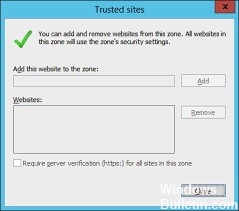
- 시작 메뉴에서 Internet Explorer를 검색하거나 PC에서 Internet Explorer를 찾은 다음 오른쪽 상단 모서리에있는 속도 아이콘을 클릭하여 드롭 다운 메뉴를 엽니 다.
- 열리는 메뉴에서 인터넷 옵션을 클릭하고 창을 열 때까지 기다립니다.
- 보안 탭으로 이동하여 신뢰할 수있는 사이트 >> 사이트를 클릭하십시오. OWA 페이지에 대한 링크를 삽입하고 추가를 클릭합니다. 올바른 링크를 표시해야합니다.
- 웹 사이트를 추가 한 후 웹 사이트 섹션에서이 영역의 모든 웹 사이트에 대해 서버 확인 필요 (https) 옵션을 비활성화했는지 확인하십시오.
- 그런 다음 Internet Explorer 홈 페이지로 돌아가서 오른쪽 상단 모서리에있는 속도 아이콘을 클릭하여 드롭 다운 메뉴를여십시오. 메뉴가 열리면 호환성보기 설정을 클릭하고 창이 열릴 때까지 기다리십시오.
- 이 웹 사이트 추가에서, 위 단계에서 삽입 한 것과 동일한 링크를 삽입하고 필드 옆에있는 추가 버튼을 클릭하십시오. 그런 다음 닫기 버튼을 클릭하십시오.
- 문제가 지속되는지 확인하십시오.
전문가 팁 : 이 복구 도구는 리포지토리를 검색하고 이러한 방법이 효과가 없는 경우 손상되거나 누락된 파일을 교체합니다. 문제가 시스템 손상으로 인한 대부분의 경우에 잘 작동합니다. 또한 이 도구는 시스템을 최적화하여 성능을 최대화합니다. 그것은에 의해 다운로드 할 수 있습니다 여기를 클릭

CCNA, 웹 개발자, PC 문제 해결사
저는 컴퓨터 애호가이자 실습 IT 전문가입니다. 컴퓨터 프로그래밍, 하드웨어 문제 해결 및 수리 분야에서 수년간의 경험을 갖고 있습니다. 저는 웹 개발과 데이터베이스 디자인 전문입니다. 네트워크 디자인 및 문제 해결을위한 CCNA 인증도 받았습니다.

